9 найкращих виправлень для того, щоб iMessage не показував імена контактів на iPhone
Різне / / May 24, 2023
iMessage дозволяє ділитися зображеннями, відео та голосовими повідомленнями зі своїми контактами. Ви також можете редагувати та скасовувати надсилання повідомлень у iMessage на вашому iPhone, якщо сталася помилка введення або ви надіслали неправильне повідомлення не тому контакту. Ця помилка може повторюватися, якщо імена контактів перестануть відображатися в програмі «Повідомлення».

З цим стикаються деякі користувачі, намагаючись надіслати iMessage на своїх iPhone. Якщо iMessage не показує імена контактів на вашому iPhone або показує номери телефонів замість імен контактів, ось найкращі рішення, які допоможуть вирішити цю проблему.
Спочатку вам потрібно перевірити, чи ваш контакт пов’язав номер телефону зі своїм Apple ID. Це найважливіша передумова для використання iMessage на iPhone. Хоча ви можете просто запитати контакт, але ось як ви можете перевірити це на своєму iPhone.
Крок 1: Відкрийте програму «Налаштування» на своєму iPhone.

Крок 2: Торкніться імені профілю вгорі.

крок 3: Виберіть ім’я, номери телефонів, електронну адресу.
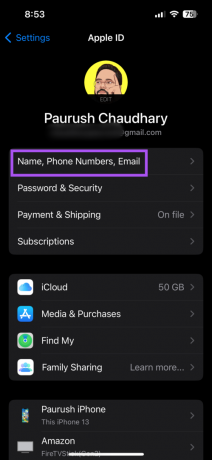
крок 4: Перевірте номер телефону, пов’язаний з Apple ID.
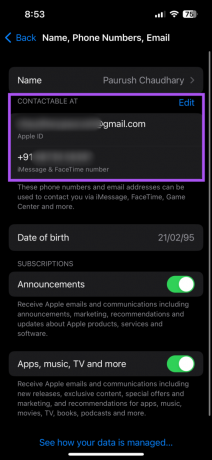
Також є можливість редагувати номер телефону, пов’язаний з Apple ID.
2. Перевірте швидкість Інтернету
Далі перевірте міцність вашого інтернет-з'єднання. Після того, як ви додасте контакт на свій iPhone, потрібен деякий час, щоб його синхронізувати з обліковим записом iCloud. Після синхронізації ваше ім’я контакту iMessage буде видимим на всіх ваших пристроях Apple, які використовують той самий обліковий запис iCloud. Щоб пришвидшити синхронізацію, вам потрібне стабільне та надійне підключення до Інтернету. Якщо у вас дводіапазонний маршрутизатор, підключіть свій iPhone до діапазону частот 5 ГГц.
Якщо проблема все ще виникає, перевірте, чи ваші контакти синхронізовано з обліковим записом iCloud.
Крок 1: Відкрийте програму «Налаштування» на своєму iPhone.

Крок 2: Торкніться імені свого облікового запису iCloud у верхній частині.

крок 3: Виберіть iCloud.

крок 4: Натисніть Показати все.

крок 5: Прокрутіть униз і торкніться перемикача поруч із «Контактами», щоб увімкнути синхронізацію.
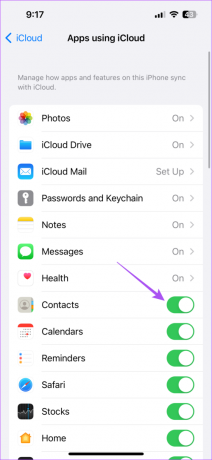
Крок 6: Закрийте «Налаштування» та відкрийте «Повідомлення», щоб перевірити, чи проблему вирішено.
4. Додайте код країни
Якщо у вашому списку є міжнародні контакти, перевірте, чи відповідні коди країн додано до їхніх номерів. Програма Повідомлення може не розпізнати ваші контакти без коду країни. Ось як перевірити та додати те саме.
Крок 1: Відкрийте Контакти на своєму iPhone.

Крок 2: Виберіть свій міжнародний контакт зі списку.
крок 3: Натисніть Редагувати у верхньому правому куті.
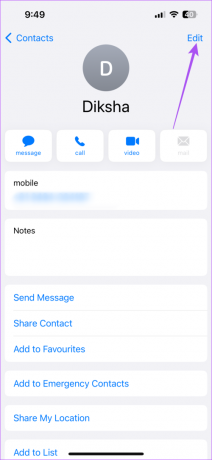
крок 4: Додайте код країни поруч із їхнім номером у повному (00) або короткому (+) форматі.
крок 5: Натисніть «Готово» у верхньому правому куті, щоб зберегти зміни.

Крок 6: Закрийте Контакти та відкрийте Повідомлення, щоб перевірити, чи проблему вирішено.

5. Примусово вийти та перезапустити програму Messages
Якщо зміни не було застосовано до ваших контактів iMessage, радимо примусово вийти та перезапустити програму Повідомлення. Це дасть новий старт програмі на вашому iPhone.
Крок 1: На головному екрані вашого iPhone проведіть пальцем угору та утримуйте, щоб відкрити фонові вікна програми.
Крок 2: Проведіть пальцем праворуч, щоб знайти програму Повідомлення. Потім проведіть пальцем угору, щоб видалити програму Повідомлення.

крок 3: Перезапустіть Повідомлення та перевірте, чи проблему вирішено.

6. Увімкніть iMessage ще раз на своєму iPhone
Ви можете спробувати знову ввімкнути службу iMessage на своєму iPhone. Це знову завантажить і відновить усі ваші чати та дані.
Крок 1: Відкрийте програму «Налаштування» на своєму iPhone.

Крок 2: Виберіть Повідомлення.

крок 3: Торкніться перемикача поруч із iMessage, щоб вимкнути його.

крок 4: Зачекайте деякий час і знову торкніться перемикача, щоб увімкнути iMessage.
крок 5: Закрийте програму «Налаштування» та через деякий час відкрийте програму «Повідомлення», щоб перевірити, чи проблему вирішено.

7. Скинути налаштування мережі
Це розширене рішення, яке скине всі налаштування, пов’язані з мережею, наприклад Wi-Fi, Bluetooth і стільникові з’єднання, до значень за замовчуванням. Якщо в iMessage все ще не відображаються імена ваших контактів, радимо скористатися цим рішенням і перевірити, чи проблему вирішено. Ви можете прочитати нашу публікацію про кроки до скинути налаштування мережі на вашому iPhone.
8. Оновити додаток Повідомлення
Нарешті, якщо нічого не працює, оновіть версію програми Повідомлення на своєму iPhone. Для цього вам потрібно встановити нове оновлення iOS, якщо ви не встановили останнє оновлення на своєму iPhone.
Крок 1: Відкрийте програму «Налаштування» на своєму iPhone.

Крок 2: Прокрутіть вниз і виберіть Загальні.

крок 3: Торкніться Оновлення програмного забезпечення.

крок 4: Якщо оновлення доступне, завантажте та встановіть його.
крок 5: Після цього перезапустіть Повідомлення та перевірте, чи проблему вирішено.

Що там в імені
В даному випадку все! І ці рішення допоможуть вам побачити імена ваших контактів, перш ніж спілкуватися з ними через iMessage. Ви також можете прочитати нашу публікацію, якщо iMessage не завантажує зображення на ваш iPhone.
Востаннє оновлено 4 травня 2023 р
Стаття вище може містити партнерські посилання, які допомагають підтримувати Guiding Tech. Однак це не впливає на нашу редакційну чесність. Вміст залишається неупередженим і автентичним.
Написано
Пауруш Чаудхарі
Демістифікація світу технологій у найпростіший спосіб і вирішення повсякденних проблем, пов’язаних зі смартфонами, ноутбуками, телевізорами та платформами для потокового передавання вмісту.



